Tutorial simplificat sobre com sincronitzar àudio i vídeo a Adobe Premiere Pro
Si sou un professional, ja heu utilitzat Adobe Premiere Pro com a programari d'edició de vídeo que funciona molt bé. A molts usuaris d'Adobe els encanta aquest programari perquè ofereix la millor sortida que us agradaria inserir al vostre vídeo. Però sabíeu que també podeu utilitzar aquesta eina per sincronitzar l'àudio amb el vídeo? Per tant, si no teniu una idea de com fer-ho, aquest és un dels vostres dies de sort. Com ho provem per tu mateix sobre com sincronitzar-lo fàcilment. Així que ara, no haureu de llegir un manual perquè aquest escrit us facilita la comprensió com sincronitzar l'àudio a Premiere fàcil i eficaç amb una altra eina alternativa.
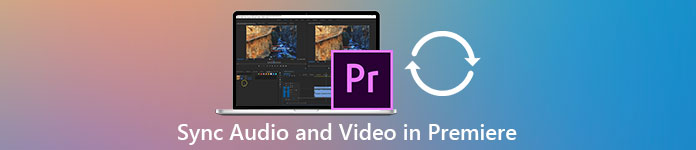
Part 1. Com sincronitzar àudio i vídeo a Adobe Premiere Pro
Abans de començar, fem una breu introducció a Adobe Premiere Pro. Com indiquem anteriorment, aquesta eina ja ha estat molt utilitzada pels editors professionals als quals els agrada fer vídeos sorprenents. Tanmateix, aquesta eina necessitarà molt del vostre temps per aprendre perquè ofereix moltes funcions avançades que els principiants no entendran. Encara que aprendre a utilitzar-lo segur que trigarà molt de temps, val la pena aprendre a utilitzar-lo si tens temps lliure. A més, els passos indicats a continuació són més senzills d'entendre per aprendre com sincronitzar àudio i vídeo a Premiere si seguiu els passos següents.
Pas 1. En primer lloc, primer heu de comprar l'eina i descarregar-la a la unitat de l'ordinador. Inicieu-lo després que el procés de descàrrega ja s'hagi realitzat. A continuació, feu clic a Dossier i a sota hi ha el Novetat a continuació, feu clic a Projecte per continuar i després premeu D'acord apareixerà a la nova interfície.
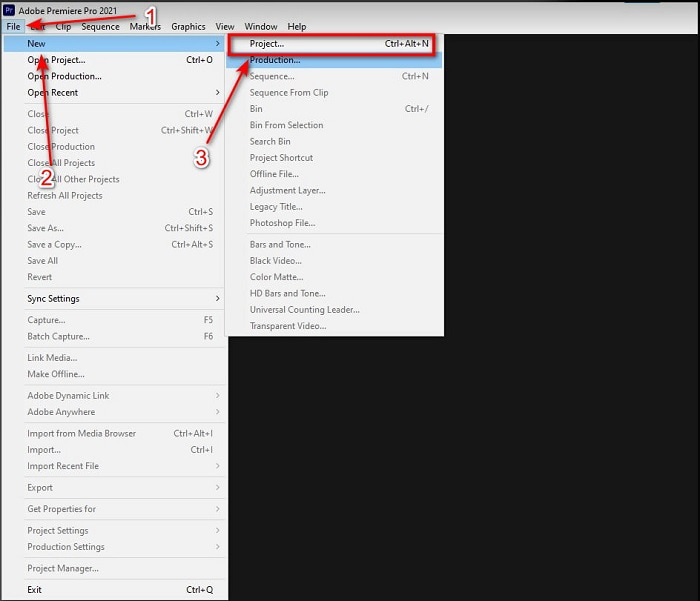
Pas 2. I afegiu el mateix vídeo i àudio al Cronologia dues vegades. A continuació, feu clic a Commuta la sortida de la pista del segon vídeo i silencieu el segon fent clic a Silencia la pista. Ajusteu la pista d'àudio per assegurar-vos que es sincronitzarà amb el vídeo.
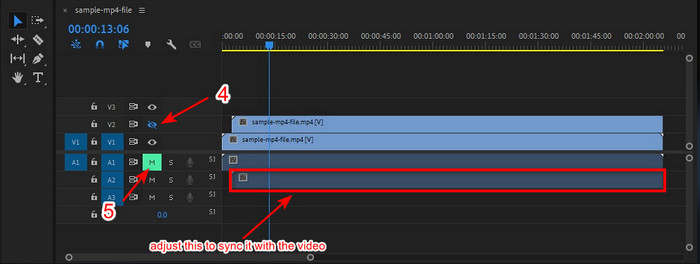
Pas 3. Torneu a fer clic a Dossier a dalt i localitza el Desa per exportar finalment el fitxer multimèdia a la unitat de l'ordinador.
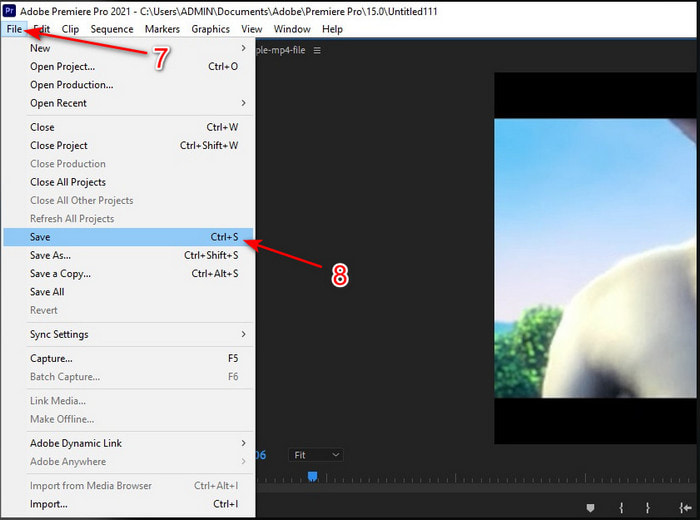
Pros
- Aquesta eina ofereix una funció d'edició avançada.
- L'editor de primera línia que podeu descarregar.
- La millor opció per tenir una sortida professional.
Contres
- No és la millor opció per al principiant que no té ni idea de l'edició.
- El programari és totalment car en comparació amb els altres editors que ofereixen gairebé la mateixa característica.
Part 2. El mètode més fàcil per sincronitzar àudio per a principiants i professionals amb Video Converter Ultimate
Igual que Adobe Premiere Pro, aquest convertidor fenomenal també produeix funcions d'edició avançades i d'alta qualitat que us agradaria utilitzar. Però això és molt més fàcil d'utilitzar en comparació amb l'estrena professional. El Video Converter Ultimate és el millor amic dels editors que li encanta fer un vídeo, millorar, potenciar, crear Gif i molt més. Aquest programari va especialitzar gairebé tots els problemes de l'usuari d'Internet fins i tot en la sincronització. I pel fàcil que és d'utilitzar, més d'un milió d'usuaris ja s'han descarregat i se'n van enamorar. Per tant, si voleu fer-vos la vida més fàcil en comptes d'utilitzar Premiere Pro Sync àudio per què no fas servir això? Seguiu el pas següent.
Passos sobre com sincronitzar àudio i vídeo amb Video Converter Ultimate:
Pas 1. Baixeu el programari al vostre ordinador i trieu si és un PC o un Mac. Instal·leu-lo més endavant, feu la configuració i feu clic a Comença ara procedir.
Descàrrega gratuitaPer a Windows 7 o posteriorDescàrrega segura
Descàrrega gratuitaPer a MacOS 10.7 o posteriorDescàrrega segura
Pas 2. Inicieu l'eina després del primer pas i aneu al costat Caixa d'eines secció i premeu Sincronització d'àudio a la part baixa.
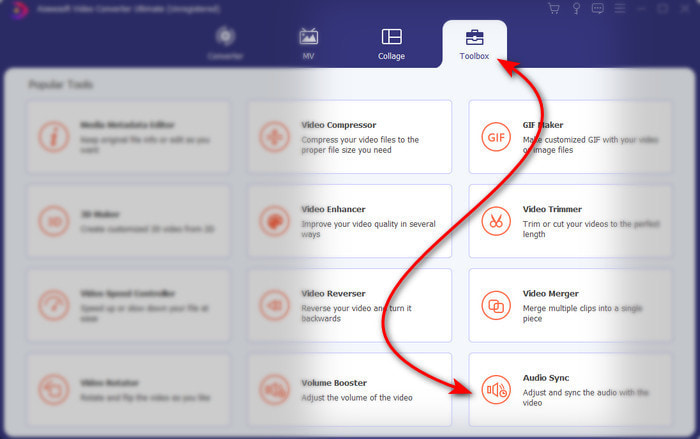
Pas 3. Premeu el botó + per inserir el vídeo i l'àudio que voleu sincronitzar. Després de localitzar-lo a la carpeta, feu clic Obert procedir.
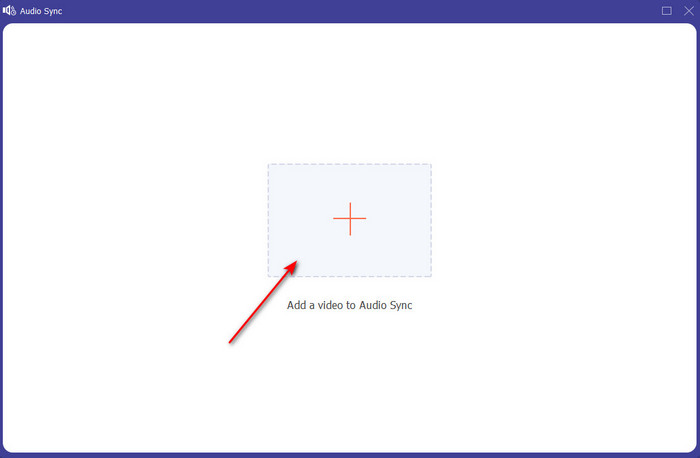
Pas 4. Per fer la sincronització d'àudio, ajusteu el Control lliscant de retard per combinar-lo amb el vídeo. A més, també podeu augmentar l'àudio allà ajustant el control lliscant de volum. Un cop fet, feu clic Exporta per guardar la sortida final.
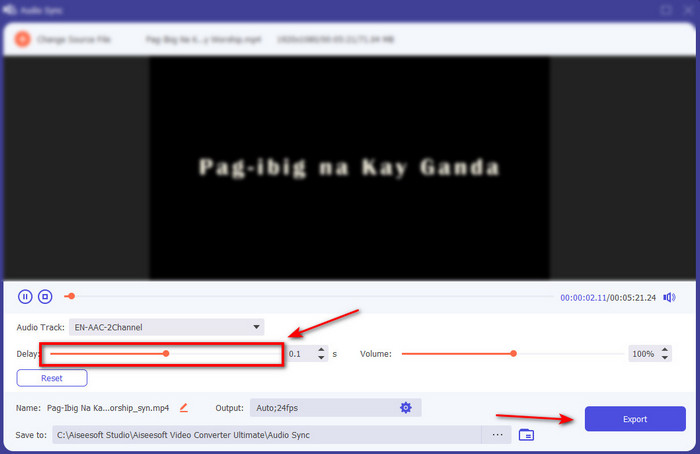
Pas 5. Un cop fet, es mostrarà una carpeta a la pantalla amb l'àudio i el vídeo sincronitzats que hàgiu creat. Feu clic al fitxer per veure, reproduir i gaudir de l'àudio-vídeo sincronitzat.
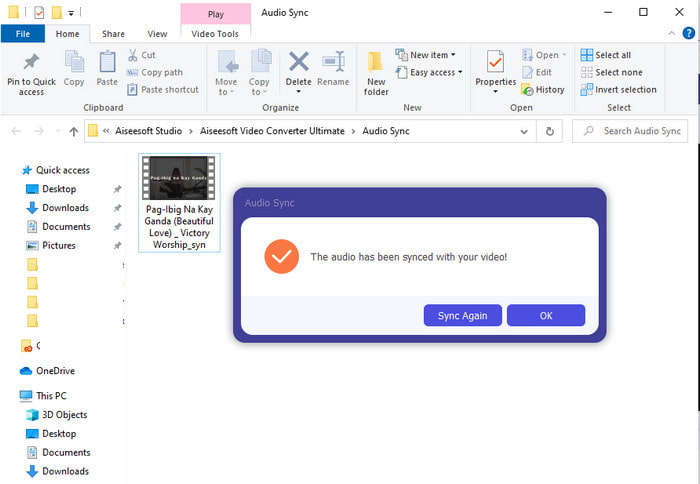
Pros
- La millor opció per fer que el vostre vídeo sembli fenomenal.
- L'experiència general durant l'ús d'aquesta eina és literalment definitiva i, alhora, fàcil d'utilitzar.
- Està disponible en totes les plataformes ja sigui un PC o Mac.
Contres
- Igual que Premiere Pro, aquesta eina es paga, però és molt més barata que la Premiere Pro.
- Primer cal que us descarregueu a la vostra unitat per poder accedir-hi.
Part 3. Preguntes freqüents sobre la sincronització d'àudio i vídeo a Premiere
Puc utilitzar l'estrena com a gravador de pantalla?
Si esteu intentant gravar una pantalla al Premiere pro, heu de rendir-vos ara perquè no ho podeu fer aquí. Tanmateix, us podem dir una gravadora de pantalla secreta que podeu triar. Per tant, si voleu saber quines són Top 5 Millors Screencasts podeu utilitzar-lo a PC, Mac, en línia, iOS i Android.
Adobe Premiere Pro és gratuït?
De fet, és un sí, podeu descarregar aquesta eina de forma gratuïta, però només podeu accedir a aquesta eina durant 7 dies de prova. Per tant, si la prova ha finalitzat, haureu de tornar a subscriure-us a Adobe Premiere Pro per gaudir de tota la capacitat d'edició que ofereix aquest Premiere Pro.
Puc utilitzar un altre lloc web per descarregar Premiere Pro?
No, perquè és il·legal descarregar totes les aplicacions amb l'altre lloc web. A més, si utilitzeu un altre lloc web per descarregar el Premiere Pro, hi ha la possibilitat que contingui programari espia, virus o fins i tot molt pitjor. Per tant, si voleu garantir la vostra seguretat, descarregueu el programari només als llocs web principals oficials.
Puc comprar un accés de per vida a Adobe Premiere Pro?
Tot i que podeu comprar un accés mensual a Adobe Premiere Pro, encara no podeu comprar-hi un accés de per vida. Però podeu comprar-lo amb un altre lloc web, però això és il·legal i hi haurà la possibilitat que el fitxer que descarregareu estigui malmès, tingui un virus o sigui una estafa. Per tant, si voleu utilitzar i comprar l'Adobe Premiere Pro, suggerim a tothom que el compri al seu lloc web principal.
Conclusió
Després de 5 minuts de llegir aquest article, ja sabem com utilitzar l'Adobe Premiere pro per sincronitzar l'àudio amb el vídeo. Tanmateix, hi ha una manera més senzilla de sincronitzar-lo mitjançant Video Converter Ultimate. Com que aquesta eina ofereix molt més ràpid ajustant el vídeo i l'àudio sense sincronitzar alhora que té la millor qualitat. Així que ara, si teniu molts diners, aneu amb l'Adobe Premiere Pro, però si voleu estalviar molt mentre teniu la mateixa funció, heu de ser Video Converter Ultimate.



 Video Converter Ultimate
Video Converter Ultimate Gravadora de pantalla
Gravadora de pantalla


